Katra dokumenta seja, vai tā būtu mākslas grāmata, vai abstrakts, kursa darbs vai disertācija, ir titullapa. Tajā ir dati par dokumenta saturu, tā autoru un mērķi. Titullapas noformējumam nav vienota standarta. Protams, dažādām organizācijām ir atšķirīgas prasības attiecībā uz tā dizainu. Bet dizaina paņēmieni ir vienādi.
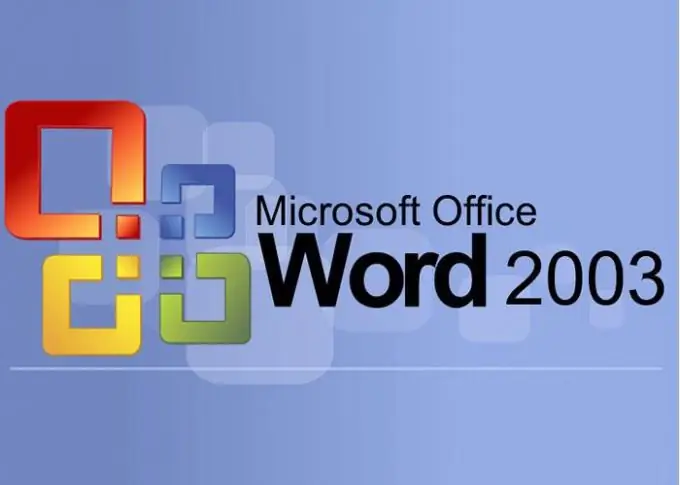
Tas ir nepieciešams
Dators, MS Word programma, Word prasmes
Instrukcijas
1. solis
Izveidojiet jaunu dokumentu MS Word redaktorā. Lai to izdarītu, jums jāatver mape, kurā tiks glabāts dokuments. Noklikšķiniet tās logā ar peles labo pogu, nolaižamajā izvēlnē atlasiet "Izveidot" un tajā noklikšķiniet uz rindas "Microsoft Word dokuments". Mainiet tā nosaukumu uz "Cover Sheet" un atveriet iegūto dokumentu.
2. solis
Izkārtojiet titullapas elementu izkārtojumu atbilstoši savām prasībām. Izvēlnē "Fails" atlasiet vienumu "Lapas iestatīšana" un atvērtajā logā iestatiet nepieciešamos ievilkumus.
3. solis
Lai izveidotu lapas galveni, pārvietojiet rindas sākumu vēlamajā vietā. Ja vēlaties, lai galvene būtu centrēta lapā, izvēlnē Text Position Control izvēlieties Center. Ja vēlaties pārvietot galveni pa kreisi vai pa labi, virziet lineāla augšējo slīdni dokumenta augšdaļā uz vēlamo vietu. Nemēģiniet pārvietot etiķeti vēlamajā vietā, izmantojot atstarpes.
4. solis
Pārslēgšanos uz leju var veikt, vienkārši nospiežot taustiņu Enter. Protams, to var izdarīt, kontrolējot atstarpes starp līnijām, taču tas ir sarežģītāk un mazāk kustīgi.
5. solis
Titullapas uzrakstu izmēri parasti tiek norādīti dokumenta darba uzdevumā. Lai tos instalētu, ar peli atlasiet nepieciešamos teksta fragmentus un fonta vadības izvēlnē atlasiet vajadzīgo izmēru. Visbiežāk dokumenta nosaukums tiek ievietots lapas centrā un tiek veidots lielā treknrakstā.
6. solis
Titullapas beigās izmantojiet izvēlni Ievietot, lai izveidotu lapas pārtraukumu. Tas ir noderīgi, ja dokumentā jāievieto titullapa.






